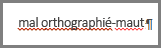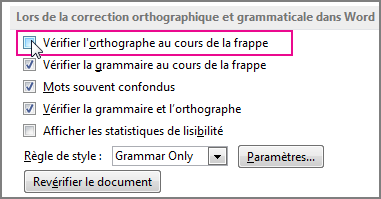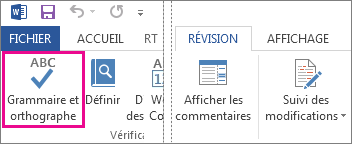Vous êtes en train de taper un texte. Vous faites une erreur et le mot est marqué d’un trait rouge ondulé.
Si vous corrigez l’erreur, mais que vous avez perdu votre flux, votre idée. Pour éviter cette distraction, vous pouvez désactiver la vérification orthographique, puis vérifier votre texte manuellement une fois que vous avez fini d’écrire. Voici comment procéder :
Dans Word 2013 - Cliquez surOptions de > de fichier > Vérification linguistique, désactivez la case Vérifier l’orthographe à mesure que vous tapez, puis cliquez sur OK.
Pour activer la vérification orthographique, répétez le processus et activez la case à cocher Vérifier l’orthographe en cours de frappe.
Pour case activée l’orthographe manuellement, dans Word 2013, cliquez sur Vérifier > grammaire orthographique &.
Quelle que soit la procédure utilisée, n’oubliez pas d’effectuer la vérification orthographique. Les erreurs d’orthographe et de grammaire peuvent gâcher le message que vous communiquez, particulièrement quand c’est votre patron, votre professeur ou le responsable des relations humaines qui les voit.